
Zellenbedingungen in Numbers auf dem Mac verwenden
Du kannst Numbers die Darstellung einer Zelle oder des zugehörigen Texts ändern lassen, wenn der Wert in der Zelle bestimmte Bedingungen erfüllt. Beispiel: Du kannst Zellen rot markieren, wenn sie eine negative Zahl enthalten. Wenn du die Darstellung einer Zelle auf Basis des Zellenwerts ändern möchtest, musst du eine Regel für eine bedingte Markierung erstellen.
Regel für Markierung hinzufügen
Öffne die App „Numbers“
 auf deinem Mac.
auf deinem Mac.Öffne eine Tabellenkalkulation und wähle dann eine oder mehr Zellen aus.
Klicke in der Seitenleiste „Format“
 auf den Tab „Zelle“.
auf den Tab „Zelle“.Klicke auf „Bedingte Markierung“ und anschließend auf „Regel hinzufügen“.
Klicke auf einen Regeltyp (wähle beispielsweise „Zahlen“, wenn der Zellenwert eine Zahl ist) und dann auf eine Regel.
Scrolle, um weitere Optionen anzuzeigen.

Gib Werte für die Regel ein.
Beispiel: Wenn du die Regel „Datum liegt nach“ ausgewählt hast, gib ein Datum ein, dem das Datum in der Zelle folgen muss.
Klicke auf
 , um eine Zellenreferenz zu verwenden. Mithilfe einer Zellenreferenz kannst du den Wert der Zelle mit einer anderen Zelle vergleichen. Du kannst also beispielsweise eine Zelle markieren, wenn ihr Wert größer als der einer anderen Zelle ist. Klicke auf eine Zelle, um sie auszuwählen, oder gib ihre Tabellenadresse ein (z. B. F1). Weitere Informationen findest du unter Werte mithilfe der Daten in Tabellenzellen berechnen.
, um eine Zellenreferenz zu verwenden. Mithilfe einer Zellenreferenz kannst du den Wert der Zelle mit einer anderen Zelle vergleichen. Du kannst also beispielsweise eine Zelle markieren, wenn ihr Wert größer als der einer anderen Zelle ist. Klicke auf eine Zelle, um sie auszuwählen, oder gib ihre Tabellenadresse ein (z. B. F1). Weitere Informationen findest du unter Werte mithilfe der Daten in Tabellenzellen berechnen.Klicke auf das Einblendmenü und wähle einen Textstil (z. B. fett oder kursiv) oder eine Zellenfüllung (z. B. rot oder grün) aus.
Du kannst „Eigener Stil“ wählen, um eine eigene Schriftfarbe, Schriftstil und Zellenfüllung zu wählen.
Klicke auf „Fertig“.
Hinweis: Wenn eine Zelle mehrere Regeln erfüllt, ändert sich ihre Darstellung entsprechend der ersten Regel in der Liste. Ziehe zum erneuten Anordnen der Regeln den Regelnamen in der Liste nach oben oder unten.
Regel für Markierung wiederholen
Nachdem du eine Regel für bedingte Markierung zu einer Zelle hinzugefügt hast, kannst du diese Regel auch auf andere Zellen anwenden.
Öffne die App „Numbers“
 auf deinem Mac.
auf deinem Mac.Öffne eine Tabellenkalkulation und wähle die Zelle mit der Regel, die du wiederholen willst, sowie die Zellen, zu denen du die Regel hinzufügen willst, aus.
Klicke in der Seitenleiste „Format“
 auf den Tab „Zelle“.
auf den Tab „Zelle“.Klicke auf „Markierungsregeln einblenden“ und anschließend auf „Regeln kombinieren“.
Regel für Markierung löschen
Öffne die App „Numbers“
 auf deinem Mac.
auf deinem Mac.Öffne eine Tabellenkalkulation und wähle dann die Zellen mit den Regeln aus, die du löschen möchtest.
Klicke in der Seitenleiste „Format“
 auf den Tab „Zelle“.
auf den Tab „Zelle“.Klicke auf „Markierungsregeln einblenden“ und führe dann einen der folgenden Schritte aus:
Alle Regeln für die ausgewählten Zellen löschen: Klicke unten in der Seitenleiste auf
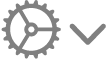 und wähle „Alle Regeln löschen“.
und wähle „Alle Regeln löschen“.Bestimmte Regel löschen: Bewege den Zeiger über die Regel und klicke oben rechts auf
 .
.Regel aus allen Zellen entfernen, in denen sie verwendet wird: Klicke unten in der Seitenleiste auf
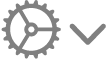 und wähle „Zellen mit gleichen Regeln auswählen“ aus. Bewege den Zeiger über die Regel und klicke dann oben rechts auf
und wähle „Zellen mit gleichen Regeln auswählen“ aus. Bewege den Zeiger über die Regel und klicke dann oben rechts auf  .
.